win10电脑配置查看方法 win10电脑配置如何查看
Win10电脑配置的查看方法有很多种,可以通过系统信息、控制面板、任务管理器等方式进行查看,其中通过系统信息可以查看到电脑的详细配置信息,包括处理器、内存、硬盘等。而通过控制面板可以查看到设备管理器中的硬件信息,如显卡、声卡等。任务管理器也可以快速查看到当前运行的应用程序占用的系统资源情况,帮助用户及时调整电脑的性能。通过这些方法,用户可以轻松了解自己电脑的配置情况,以便做出进一步的优化和升级。
win10电脑配置如何查看:
看看Win10系统桌面上有没有“这台电脑”图标,没有可以在桌面的空白处点击鼠标右键,选择“个性化”--->“更改桌面图标”,然后将计算机选中,如下图所示。
具体显示Win10桌面图标参考这里:http://jingyan.baidu.com/article/c843ea0b81106d77921e4a7d.html
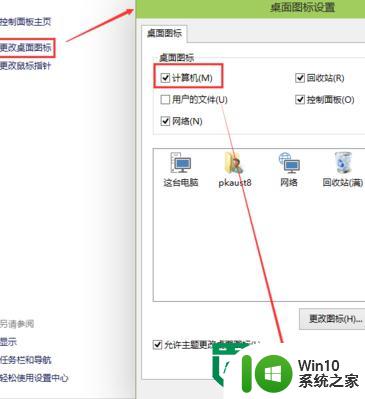
把这台电脑显示在桌面上后,右键这台电脑,选择弹出列表的属性,如下图所示。
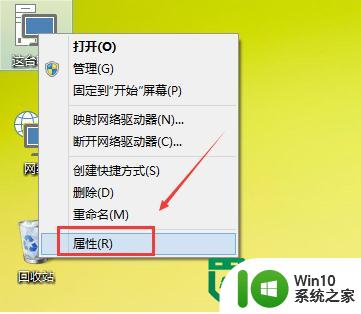
在系统窗口里,可以查看到电脑的基本硬件信息。像CPU,内存大小,安装操作系统等等信息。如下图所示。
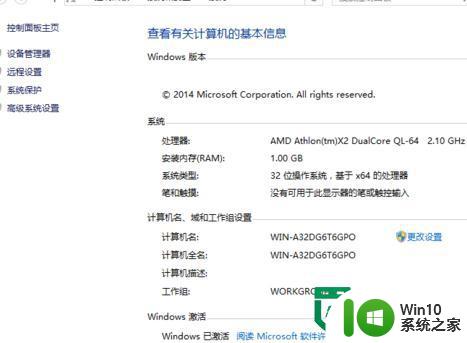
还是点击系统窗口左边的“设备管理器”,就可以查看比较全面的电脑硬件信息了。如下图所示。
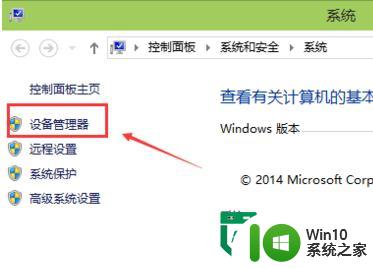
点击打开设备管理器对话框,在这里可以查看CPU,声卡,网卡,显卡,键盘,处理器等等硬件信息。如下图所示。
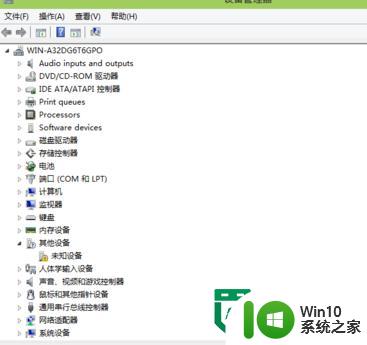
右键桌面这台电脑,选择管理,就可以打开查看硬盘容量等信息的入口了,如下图所示。
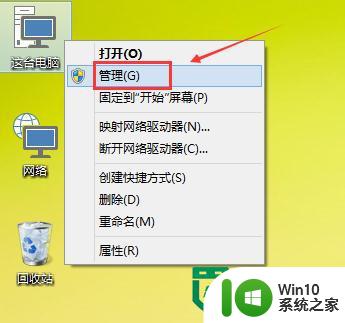
在计算机管理对话框里,点击存储下面的磁盘管理,即可查看当前电脑的磁盘信息了。如下图所示。
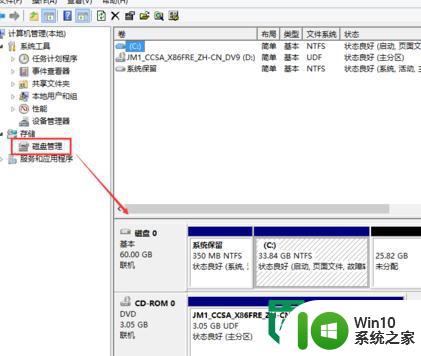
以上就是关于win10电脑配置查看方法的全部内容,有出现相同情况的用户就可以按照小编的方法了来解决了。
win10电脑配置查看方法 win10电脑配置如何查看相关教程
- win10如何查看电脑硬件配置信息 win10如何查看电脑配置
- win10如何看电脑配置 win10如何查看电脑配置详细步骤
- win10电脑配置如何看 win10系统如何查看电脑配置信息
- win10查看电脑配置的方法 win10怎么查看配置
- win10的电脑配置怎么看 win10怎么查看电脑配置信息的详细方法
- win10电脑配置查询工具 win10电脑配置详细信息查看方法
- win10查询电脑配置 win10怎么查看电脑硬件配置
- win10查看电脑配置的方法 怎么看电脑配件w10
- win10台式电脑怎么看配置 win10怎样查看电脑的详细配置信息
- win10系统如何看配置 win10怎么查看电脑硬件配置
- win10系统电脑的配置查看方式 如何查看win10系统电脑的硬件配置信息
- win10显卡参数查询方法 如何查看电脑显卡配置信息win10
- win10 edge浏览器更新后主页变成好123了怎么办 win10 edge浏览器如何修改主页
- win10系统lol无法初始化图形设备怎么处理 win10系统lol游戏启动后出现无法初始化图形设备怎么办
- win10打印机不能打印网页中的图片怎么办 Win10打印机无法打印网页图片解决方法
- w10开机提示“配置Windows更新失败,正在还原更改”的解决方法 w10更新失败还原更改怎么办
win10系统教程推荐
- 1 win10系统图标不能正常显示怎么办 win10系统桌面图标显示异常怎么解决
- 2 win10 ctrl+v粘贴快捷键突然不能使用怎么办 win10 ctrl v无法粘贴怎么办
- 3 w10输入法切换不出来无法打字解决方法 输入法切换不了怎么办
- 4 飞行堡垒win10更新后很卡要怎么解决 飞行堡垒win10更新后卡顿严重怎么办
- 5 笔记本win10重新输入一个账户开机闪屏怎么办 win10笔记本重新输入账户后开机闪屏怎么解决
- 6 w10搭建局域网网上邻居无法查看怎么办 w10搭建局域网网上邻居无法查看解决方法
- 7 快速解决win10出现bad system config info蓝屏方法 win10 bad system config info蓝屏怎么办
- 8 win10剪贴板出现问题不能粘贴怎么办 win10剪贴板无法粘贴解决方法
- 9 Win10点更改适配器选项后显示空白如何解决 Win10更改适配器选项后显示空白怎么办
- 10 windows10删除文件时提示需要获取system权限怎么解决 Windows10删除文件提示需要system权限怎么办